我的NAS我的地盘 篇十:威联通NAS软件介绍与应用之QVideo篇
2019-03-08 19:21:04
48点赞
691收藏
97评论
前言
 Video Station影音剧院
Video Station影音剧院
今天准备向大家介绍威联通NAS的影音播放软件VideoStation与QVideo。
 Video Station
Video Station
威联通的影音播放软件叫Video Station,大家是不是很眼熟,没错!其实群晖的影音播放软件也是叫VideoStation ,要说这两者之前没有关系,我都不敢相信自己的眼睛!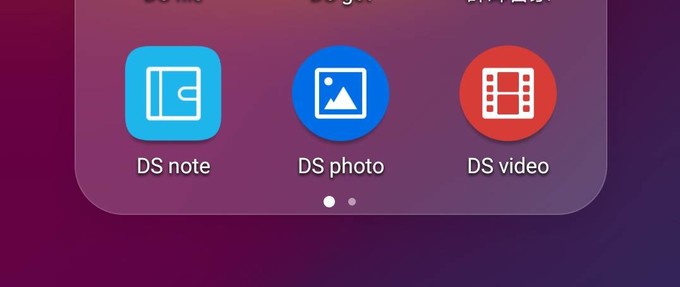 我的NAS我的地盘 篇四:群晖NAS软件介绍与应用之DS video篇前言1、群晖NAS下的视频播放器Videostation上面的视频讲述的是如何使用VideoStation观赏NAS上的影片,英语配音,中文字幕。新品发售:Synology群晖DS1019+NAS网络存储新品发售:Synology群晖DS1019+NAS网络...sabayonlinux|赞14评论31收藏172查看详情
我的NAS我的地盘 篇四:群晖NAS软件介绍与应用之DS video篇前言1、群晖NAS下的视频播放器Videostation上面的视频讲述的是如何使用VideoStation观赏NAS上的影片,英语配音,中文字幕。新品发售:Synology群晖DS1019+NAS网络存储新品发售:Synology群晖DS1019+NAS网络...sabayonlinux|赞14评论31收藏172查看详情
群晖的VideoStation的电视墙做的比较精致,而威联通的就差一点。
安装理由
VideoStation是威联通NAS必备的三大软件之一,因为生态圈的原因,适合懒得折腾的大众。它是播放影音视频用的,搭配一些辅助应用可以很好的在手机和平板上实现远程播放和串流播放。

外观展示
 登录NAS
登录NAS
 进入桌面
进入桌面
选择桌面上的App Center图标,进入软件中心,查看VideoStation是否安装。
 查看VideoStation
查看VideoStation
上面显示“打开”状态表示已经安装了。
 桌面上
桌面上
桌面上也会显示图标。
 电影栏
电影栏
 电视节目栏
电视节目栏
电视节目栏可以将剧集很多的电视剧下载到这里。
 音乐剧
音乐剧
没有的话可以添加文件夹进行扫描加入,点选上图的蓝色文字“设置影片文件夹”就进入下图。
 电影文件夹设置
电影文件夹设置
 音乐影片文件夹设置
音乐影片文件夹设置
 VideoStation桌面
VideoStation桌面
进入到VideoStation的桌面,可以看到左侧是分类表,比如电影、电视节目、家庭影片等等。
 家庭影片
家庭影片
关于家庭影片栏,可以放一些私密的小姐姐们。
 文件夹
文件夹
在左侧的文件夹选项,你可以从文件夹里查看喜欢的影片。
播放

 对于一些4K影片
对于一些4K影片
如果VideoStation不支持或不能支持实时格式转换的,可以引用第三方播放器。
 实时格式转换
实时格式转换
 不支持播放怎么办?
不支持播放怎么办?

关于如何安装和使用第三方播放器,可以参考下文: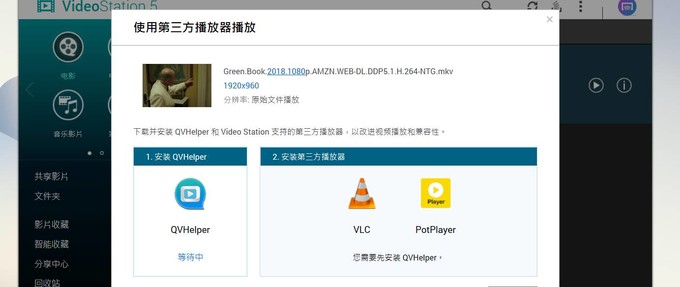 我的NAS我的地盘 篇九:威联通NAS软件介绍与应用之QVHelp篇使用第三方软件远程播放《绿皮书》前言威联通和群晖是NAS市场上的双雄,两者产品侧重的功用不同,同样的配置,在价格上威联通便宜一些,因此会让人觉得威联通更加亲民,加上威联通自带HDMI口,减少一个智能盒子的投资,更适合喜欢下载视频进行本地视频播放的购买者,而群晖的NAS颜值比较高,价格也贵很多,适合创业的中小企业主,应用也侧重企业及sabayonlinux|赞6评论13收藏100查看详情
我的NAS我的地盘 篇九:威联通NAS软件介绍与应用之QVHelp篇使用第三方软件远程播放《绿皮书》前言威联通和群晖是NAS市场上的双雄,两者产品侧重的功用不同,同样的配置,在价格上威联通便宜一些,因此会让人觉得威联通更加亲民,加上威联通自带HDMI口,减少一个智能盒子的投资,更适合喜欢下载视频进行本地视频播放的购买者,而群晖的NAS颜值比较高,价格也贵很多,适合创业的中小企业主,应用也侧重企业及sabayonlinux|赞6评论13收藏100查看详情
上文主要讲的是如何调用第三方播放器进行播放和实时转码。

设置
 字幕搜索
字幕搜索
关于字幕是观看国外精彩大片的必备工具,开启“OpenSubtitles和射手网字幕搜索功能”,但有时候不够智能化,需要自己上网搜索字幕,所以劝退了许多有志于此的同志们。
 建议花时间注册一下
建议花时间注册一下
 第三方播放器
第三方播放器
开启“使用第三方播放器”你可以选择播放视频时始终询问我“或者”指定默认播放器“。
 其他
其他
勾选”自动添加字幕“,我觉得这个按说放字幕栏比较好。
手机端的Qvideo
现在介绍手机端的APP:QVideo
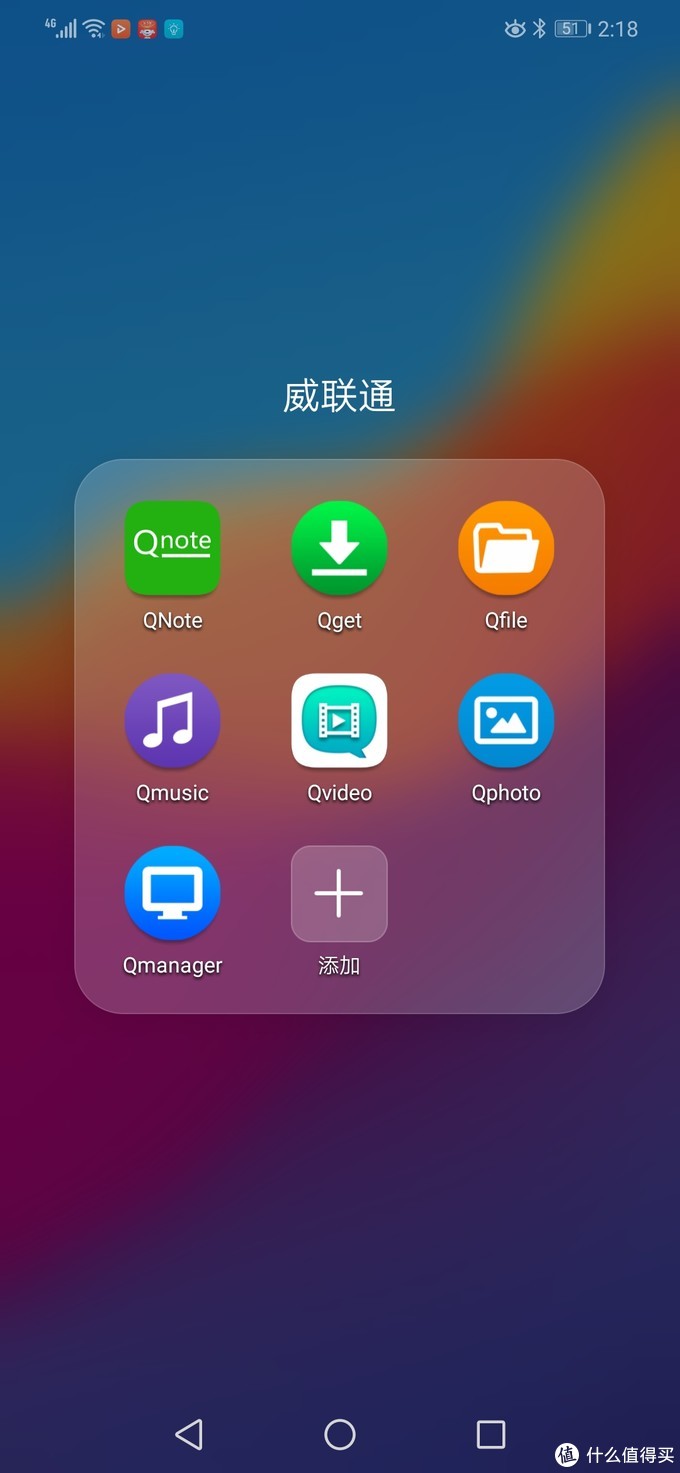 威联通手机APP
威联通手机APP
上图为手机端的威联通APP,名字叫QVideo,我再次肯定了心中的想法:群晖和威联通肯定私下有联系。
 新增NAS
新增NAS
可以选择自动或者手动新增NAS,填写主机IP地址或者云服务的账号。
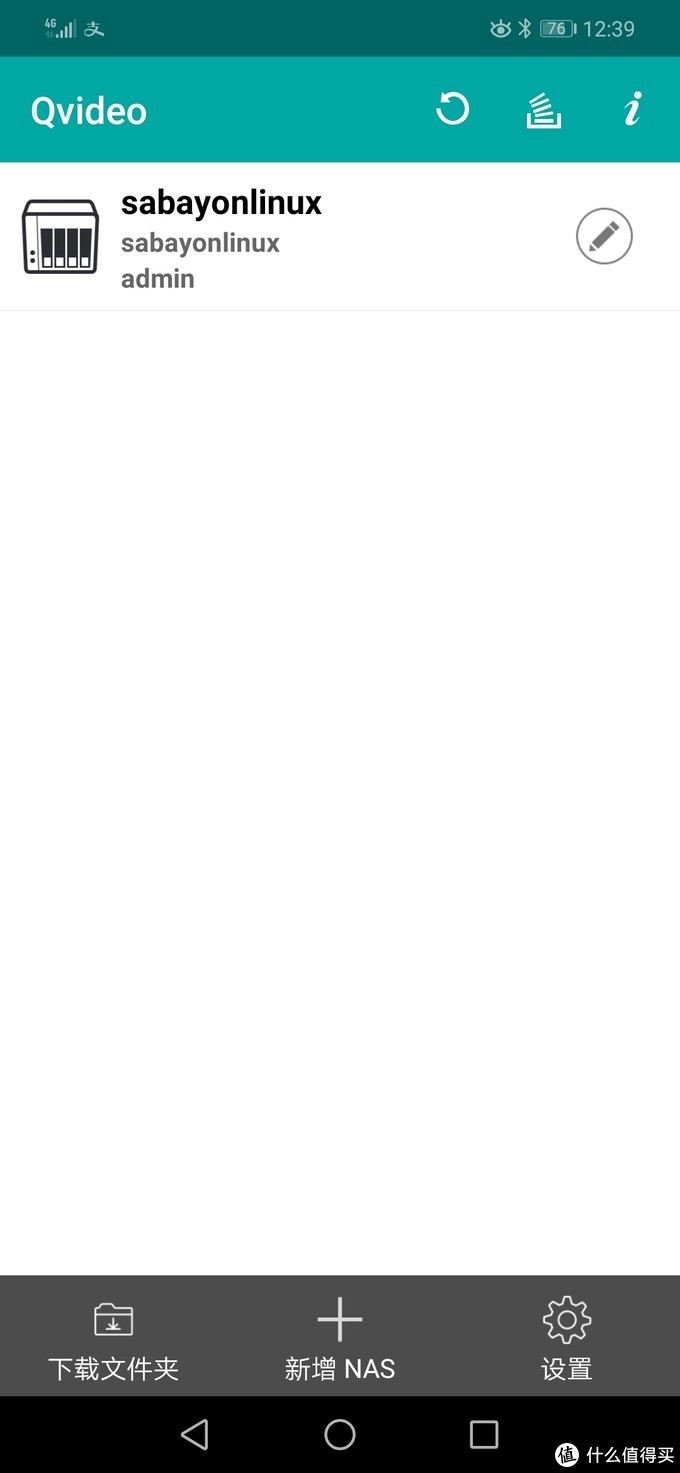 NAS列表
NAS列表
 登录
登录
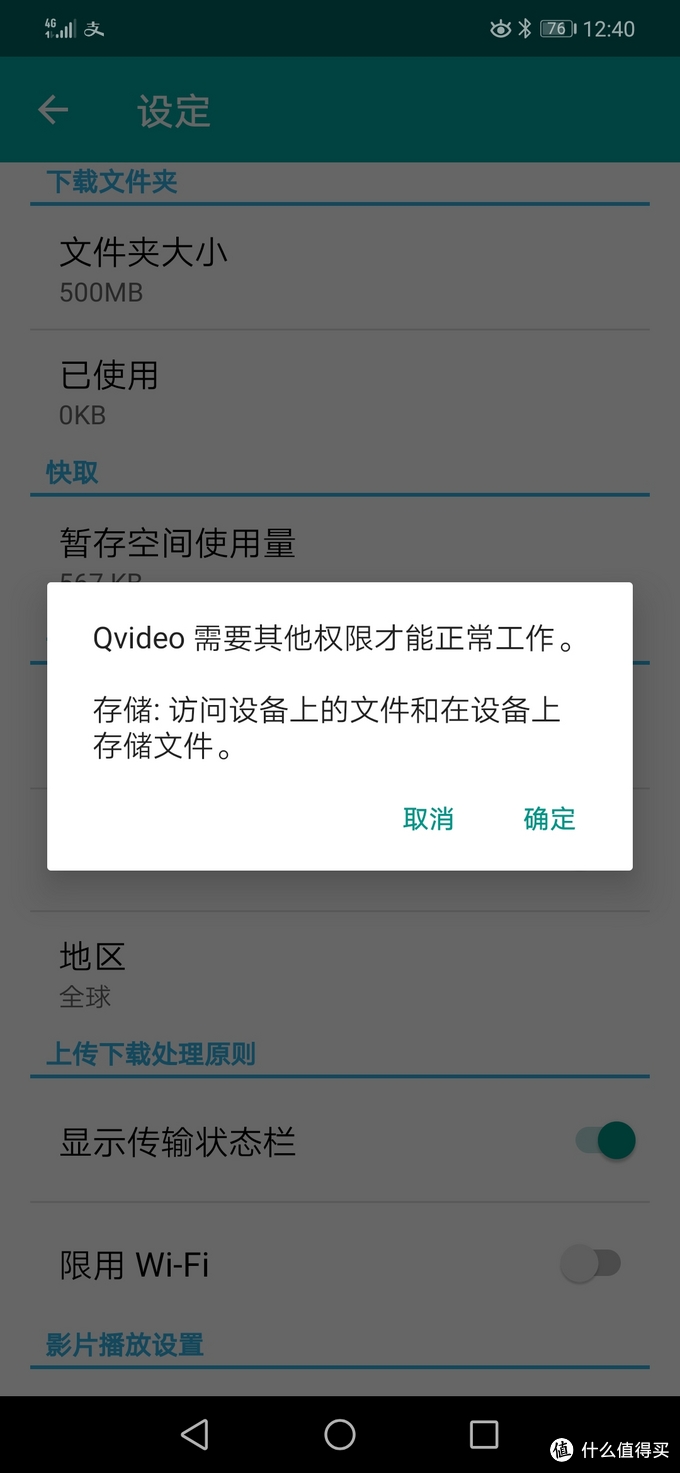 给与权限
给与权限
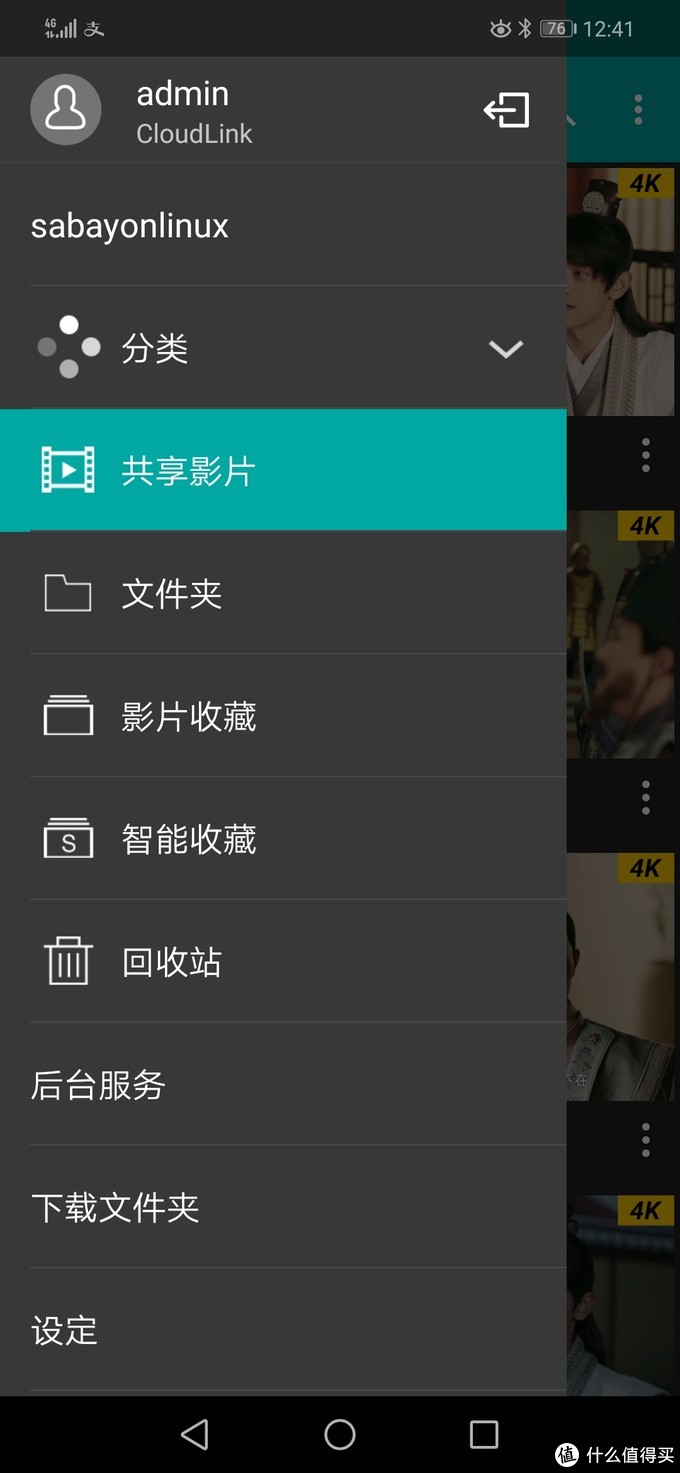 左侧栏
左侧栏
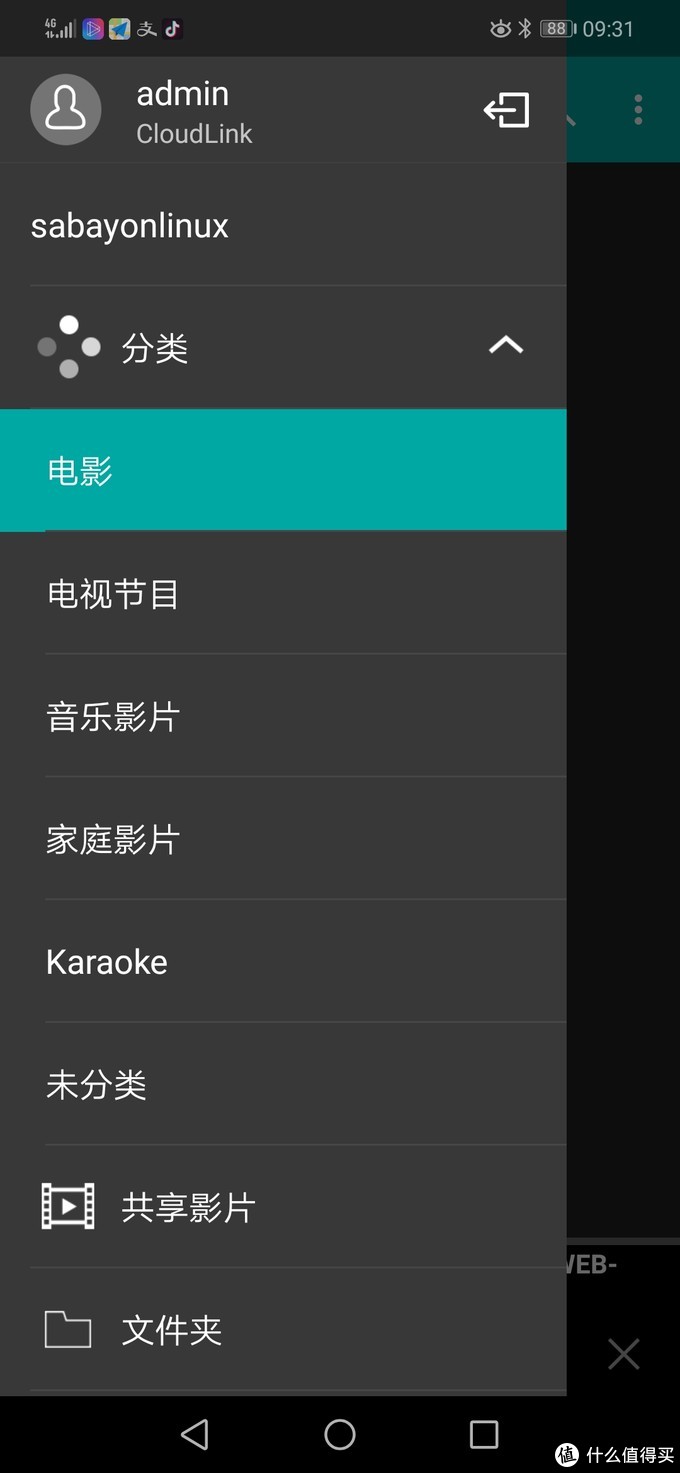 分类
分类
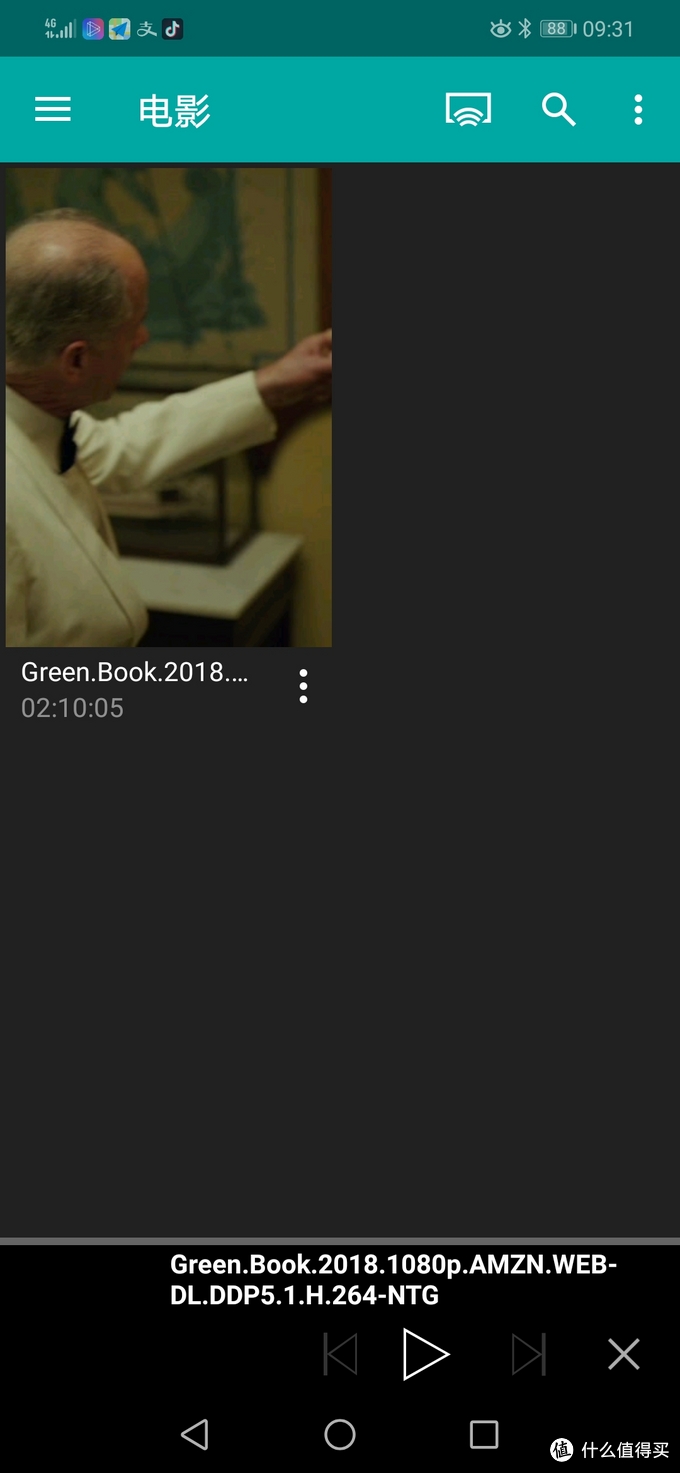 选择电影
选择电影
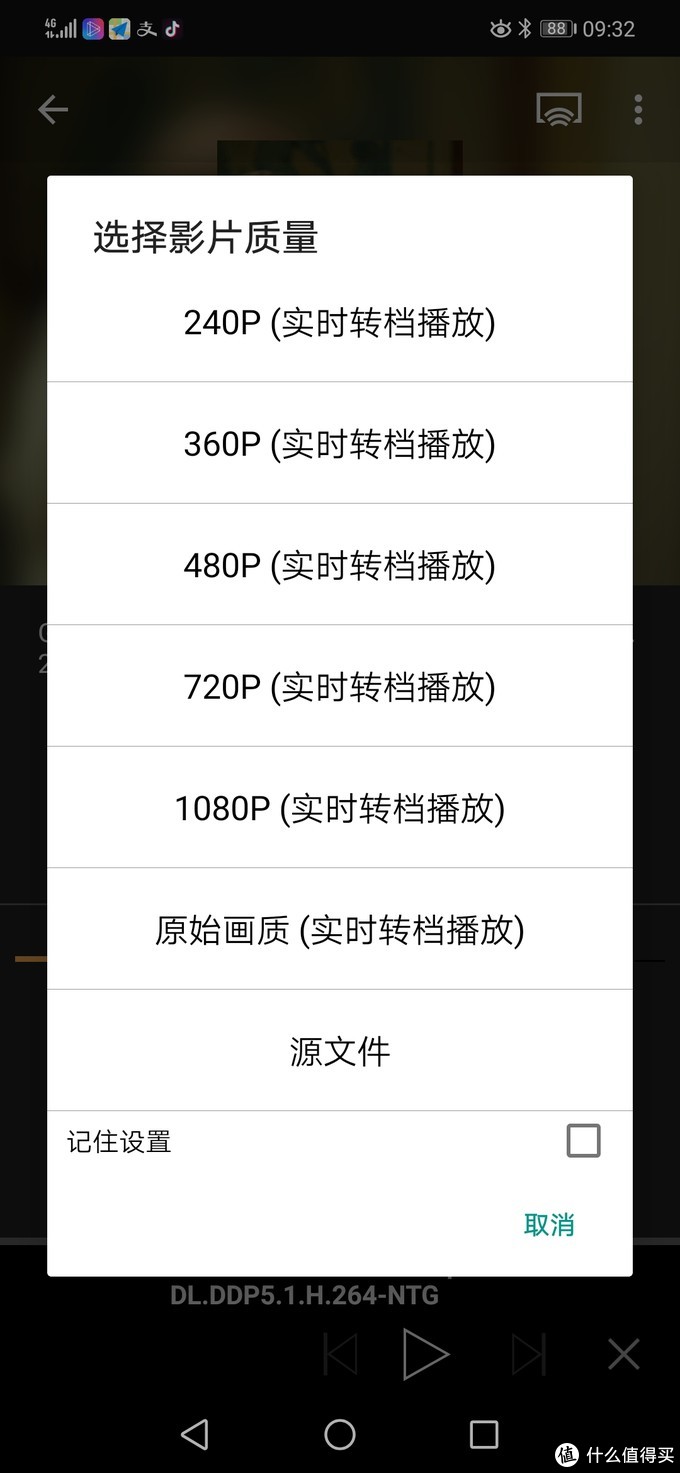 选择影片质量
选择影片质量
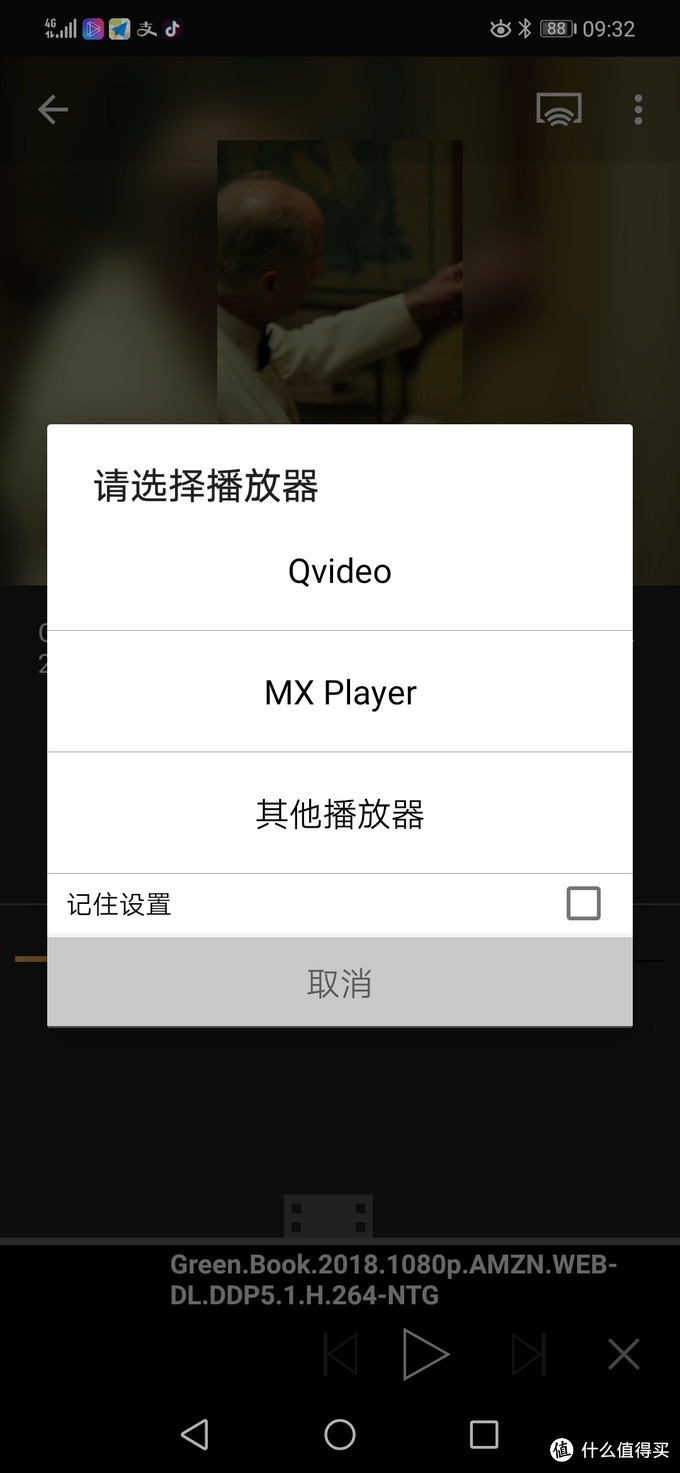 选择播放器
选择播放器
可以选择Qvideo或者其他播放器,MXplayer没安装选择的话会提示你安装。也可以选择其他播放器进行播放。
 实现转码播放
实现转码播放
手机上使用Qvideo比电脑上使用VideoStation要方便,直接使用4G进行播放也很流畅,当然,你选择720P要比1080P流畅多了。
总结
1、优点
威联通下的VideoStation与QVideo是比较好用的影音播放软件,对于普通大众不爱折腾的人来说很够用了,对于爱好本地播放的观众可能会觉得不能支持4K原盘比较难受,其实我觉得在手机上观看和用投影观看是两种不同的受众,前者追求方便,看视频就是解解闷,后者追求大屏幕和高清,所以还是看自己喜欢。
2、缺点
还是前期的硬件成本和时间成本比较高,要会懂一些软件的基本设置,会英文注册字幕网站,会搜索字幕和电影,有一定的PT论坛经验。
未经授权,不得转载








 本文介绍了威联通NAS上的QVideo应用,作为VideoStation的补充,它提供了便捷的手机远程播放和串流功能。通过设置电影和电视节目文件夹,用户可以轻松管理媒体内容。QVideo还支持第三方播放器,如MXPlayer,实现4K影片的流畅播放。虽然初期设置可能需要一定技巧,但对于本地播放爱好者来说,这是一个实用的选择。
本文介绍了威联通NAS上的QVideo应用,作为VideoStation的补充,它提供了便捷的手机远程播放和串流功能。通过设置电影和电视节目文件夹,用户可以轻松管理媒体内容。QVideo还支持第三方播放器,如MXPlayer,实现4K影片的流畅播放。虽然初期设置可能需要一定技巧,但对于本地播放爱好者来说,这是一个实用的选择。
















 1079
1079

 被折叠的 条评论
为什么被折叠?
被折叠的 条评论
为什么被折叠?








